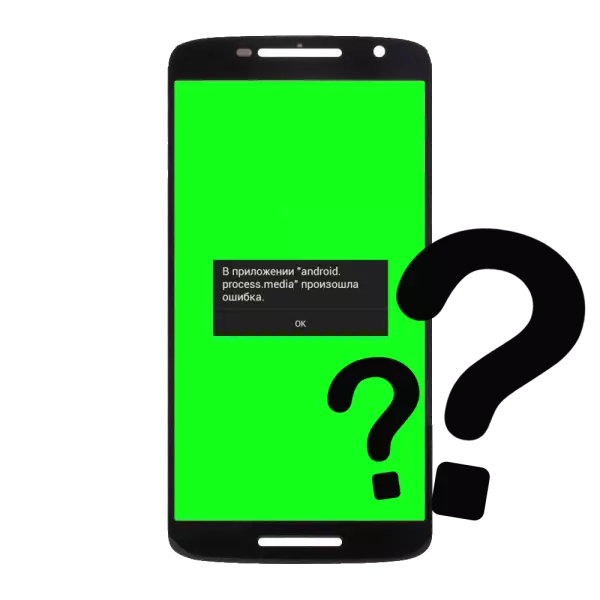
Android systém se každý rok zlepšuje. Nicméně, tam jsou stále nepříjemné chyby a chyby v něm. Jeden z těchto chyb v aplikaci Android.Process.Media. Co je to připojeno a jak jej opravit - čtení níže.
Android.Process.Media Chyba
Aplikace s tímto názvem je systémová komponenta, která je zodpovědná za multimediální soubory v zařízení. Problémy se proto vyskytují v případě nesprávné práce s tímto typem dat: nesprávné odstranění, pokus o otevření staženého válce nebo písně, stejně jako instalace nekompatibilních aplikací. Chybu můžete opravit několika způsoby.Metoda 1: Vymazání mezipaměti "Download Manager" a "Multimedia Storage"
Vzhledem k tomu, že podíl Lion o problémech se objeví v důsledku nesprávné nastavení aplikace souborových aplikací, čištění jejich mezipaměti a dat pomůže překonat tuto chybu.
- Otevřete aplikaci "Nastavení" jakýmkoliv vhodným způsobem - například tlačítko v závěsu zařízení.
- Ve skupině "Obecná nastavení" existuje aplikace "Dodatek" (nebo "Správce aplikací"). Jdi na to.
- Přejděte na kartu "All", vyhledejte aplikaci s názvem "Download Manager" (nebo jen "stahování"). Klepněte na to 1 čas.
- Počkejte, dokud systém nevypočítá množství dat a mezipaměti vytvořených komponentou. Pokud k tomu dojde, klikněte na tlačítko "Vymazat cache". Pak - "vyčistit data".
- Na stejné kartě najdete aplikaci "Multimediální ukládání". Jít na jeho stránce, proveďte kroky popsané v kroku 4.
- Restartujte zařízení jakoukoliv dostupnou metodou. Po jeho spuštění musí problém eliminovat.
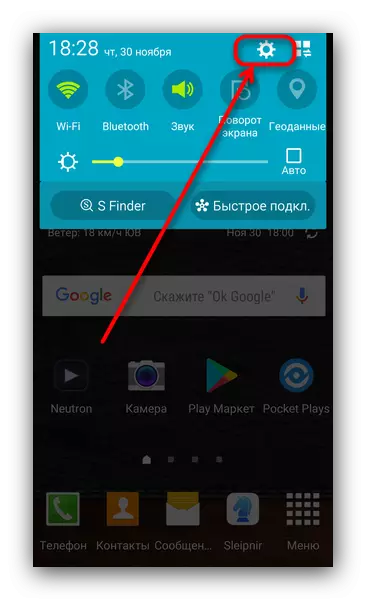
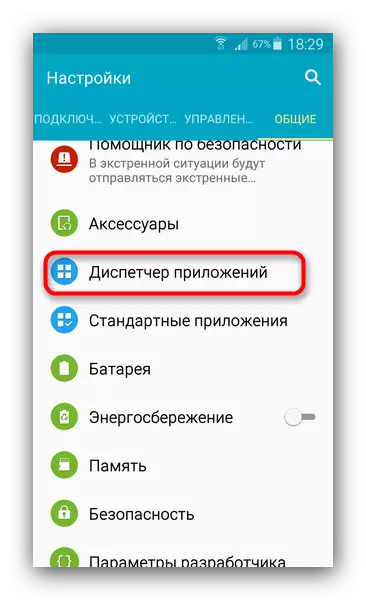
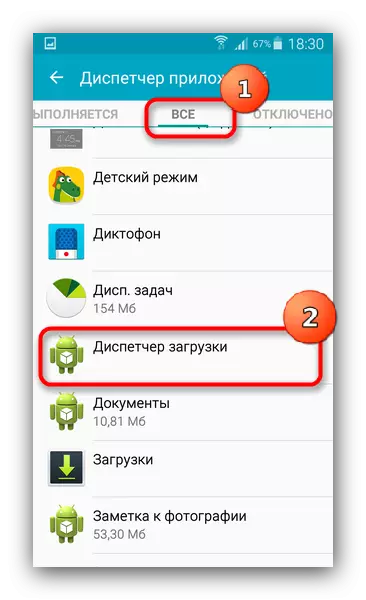

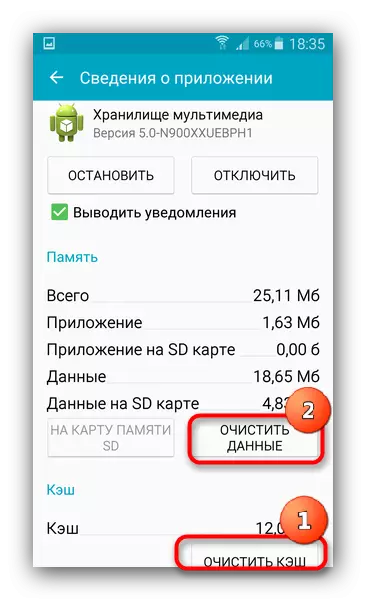
Zpravidla po těchto akcích bude proces kontroly mediálních souborů vydělat, jak by mělo být. Pokud chyba zůstane, pak by měla být použita jiným způsobem.
Metoda 2: Vymazání mezipaměti Google Služby a herní trh
Tato metoda je vhodná, pokud první metoda problém nevyřešil.
- Proveďte kroky 1 - 3 první metody, ale namísto aplikace Download Manager naleznete v tématu "Framework Services Google Services". Přejděte na stránku aplikace a postupně vyčistěte komponentu dat a mezipaměti, klepněte na tlačítko Zastavit.

V okně Potvrzení klepněte na tlačítko "Ano."
- Udělejte to samé s aplikací "Play Market".
- Restartujte zařízení a zkontrolujte, zda se zapnul "Rámec služby Google Services" a "Play Market". Pokud ne, zapněte je stisknutím příslušného tlačítka.
- Chyba se s největší pravděpodobností neobjeví.
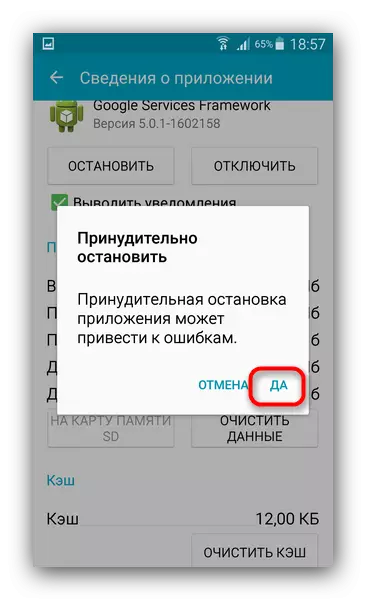
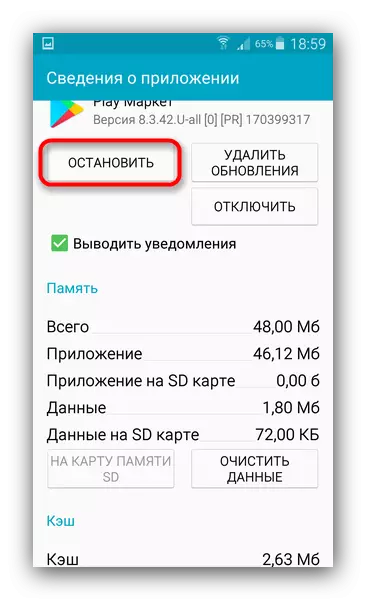
Tato metoda opravuje nesprávná data o multimediálních souborech, které používají uživatelsky nainstalované aplikace, takže doporučujeme používat jej kromě první metody.
Metoda 3: Vyměňte SD kartu
Nejhorší skript, ve kterém se zobrazí tato chyba, je porucha paměťové karty. Zpravidla, kromě chyb v procesu Android.Process.Media, jiné dochází - například soubory z této paměťové karty odmítnout otevřít. Pokud jste takové příznaky setkali, s největší pravděpodobností budete muset vyměnit flash jednotku do nového (doporučujeme používat pouze produkty osvědčených značek). Možná byste se měli seznámit s materiály opravy chyb paměťové karty.
Přečtěte si více:
Co když smartphone nebo tablet nevidí kartu SD
Všechny metody formátování paměťových karet
Příručka v případě, že paměťová karta není formátována.
Pokyny pro restaurování paměťových karet
Nakonec si všimneme další skutečnost - s chybami komponenty Android.Process.Media. Nejčastěji se vyskytuje uživatelé pracující v rámci Android verze 4.2 a níže, takže v současné době problému stává méně relevantní.
